O Relatório de Erros do Windows (werfault.exe) é um processo do sistema que entra em ação quando um aplicativo ou programa falha. Isso indica que o Windows 10 está procurando uma solução para corrigir o problema. Mas muitos usuários reclamaram que esse processo às vezes pode causar problemas de alto uso da CPU e do disco.
Como corrigir o alto uso da CPU e do disco do Werfault.exe
Reinicie ou desative o relatório de erros do Windows
Verifique se reiniciar ou desativar o serviço resolve o problema.
- Modelo services.msc na barra de pesquisa do Windows e pressione Enter.
- No novo Serviços janela, clique com o botão direito em Relatório de erros do Windows.
- Selecione Pare, aguarde alguns segundos e reinicie o serviço.
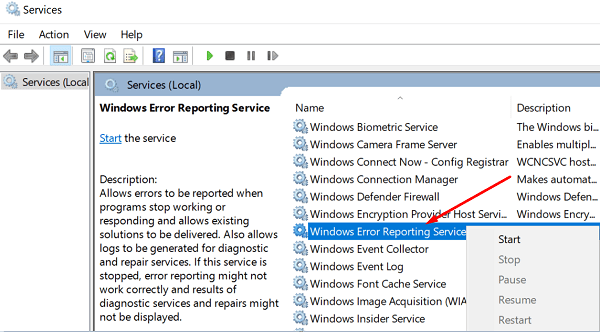
- Como alternativa, você também pode desativar o serviço. Clique duas vezes em Relatório de Erros do Windows e em Tipo de inicialização, selecione Desabilitar. Salve as alterações.
Atualize seus drivers
Drivers desatualizados podem causar todos os tipos de problemas em seu computador. O werfault.exe tem problemas para recuperar informações de erro relacionadas ao driver, o que pode resultar em alto uso da CPU e do disco.
Atualize ou reinstale seus drivers e verifique os resultados.Lançar o Gerenciador de Dispositivos e clique com o botão direito nos drivers que têm uma marca amarela ao lado deles. Selecione Atualizar driver. Se o problema persistir, desinstale os drivers problemáticos e reinicie o computador.
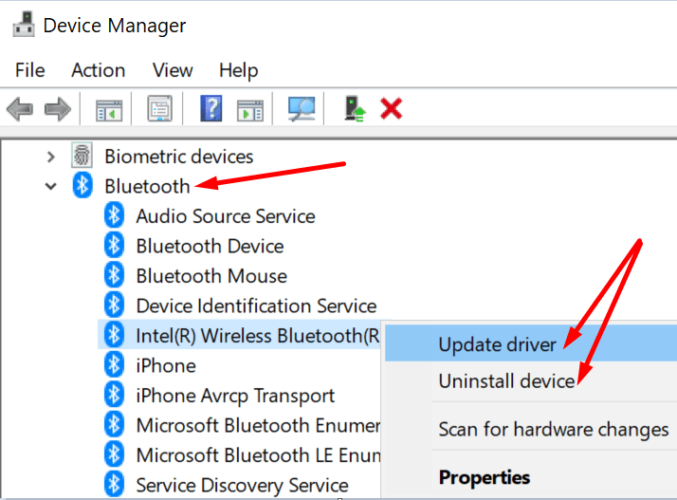
Como alternativa, você também pode usar um atualizador de driver para fazer o trabalho.
Faça uma varredura em seu sistema em busca de malware
Infecções por malware frequentemente faz com que programas e processos usem mais energia da CPU do que o normal. Use seu antivírus para executar uma varredura de malware em profundidade. Reinicie o seu computador e verifique se o problema persiste.
Fechar aplicativos de fundo
Verifique se outros programas em execução em segundo plano estão interferindo na ferramenta Relatório de Erros do Windows. Lançar o Gerenciador de tarefas, Clique no Processos guia e feche todos os aplicativos desnecessários.

Alternativamente, você também pode inicialização limpa seu computador.
Execute SFC e DISM
Erros de disco e arquivos de sistema corrompidos também podem causar problemas de alto uso de CPU e disco.
- Vamos para Este PC, clique com o botão direito na sua unidade e selecione Propriedades.
- Vou ao Em geral tab e correr Limpeza de disco.

- Em seguida, clique no Ferramentas aba e aperte o Botão de verificação de erros.
- Inicie o prompt de comando com direitos de administrador.
- Execute os seguintes comandos um por um:
- sfc / scannow
- dism / online / cleanup-image / CheckHealth
- dism / online / cleanup-image / restorehealth
- Reinicie o seu computador.
Conclusão
Para corrigir problemas de alta CPU e uso de disco do Relatório de Erros do Windows, verifique se há erros na unidade principal e atualize os drivers. Se o problema persistir, reinicie o serviço Relatório de Erros do Windows e execute uma verificação detalhada do antimalware. Qual dessas soluções funcionou para você? Deixe-nos saber nos comentários abaixo.